大家都知道 PDF 格式有内容不易被篡改、图文格式不会错乱等优点,但这些优点有时候会成为限制。像工作安排、活动信息等需要经常更新的文档,如果一直以 PDF 格式存放,每次调整都需要另外重做。但如果将它转换成容易调整的 PPT 格式,办公效率就会很快提升了。我收集了三个 PDF 转 PPT 的好方法,高效实用,一起学起来!
PDF 转 PPT方法一:UPDF 多功能编辑器
推荐理由:功能齐全,软件运行稳定
UPDF 多功能编辑器是我比较喜欢的一款 PDF 软件,颜值高、功能全,上手也简单。值得一提的是,UPDF 的运行很稳定,处理大体积文档时也不会卡顿。
在格式转换这方面,UPDF 能够确保转换后的文档内容精确,几乎不会出现丢失字体或格式错乱等问题。并且,UPDF 提供了单个文档转换和批量文档转换两种方式,大家可以根据自己的需求进行选择。
下面我介绍一下两种方法的操作步骤:
【单个文档转换】
①打开 UPDF,导入想转换格式的 PDF 文档;
②光标悬停在右侧的“导出 PDF”按钮上,点击“PowerPoint 演示文稿”;
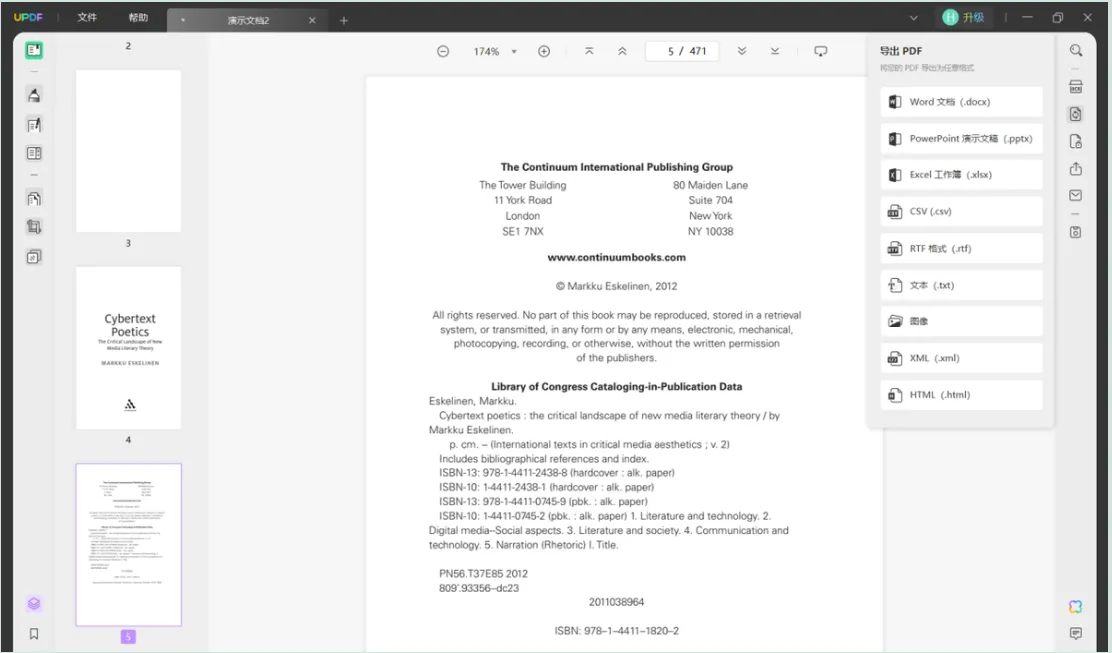
③设置文档语言、页面范围等参数,最后点击“导出”,即可完成 PDF 转 PPT 的整个步骤。
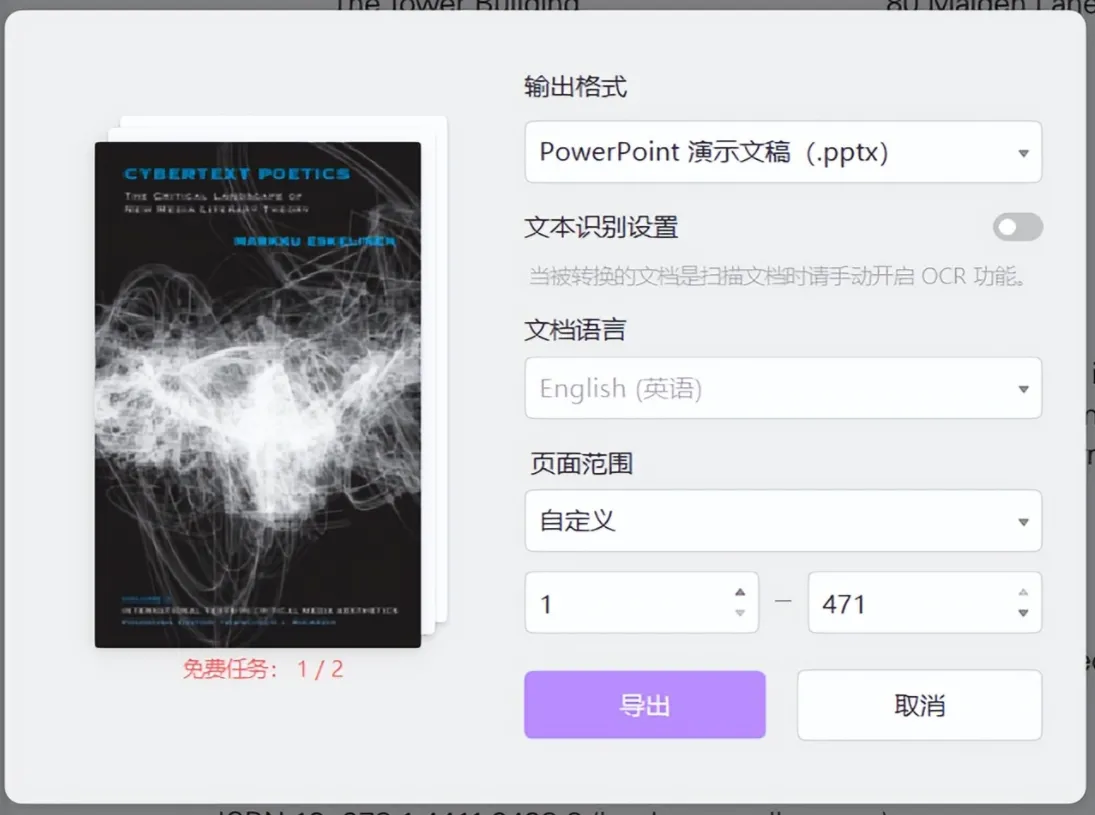
【批量文档转换】
①打开 UPDF,在新标签页中点击“批量”,再点击“转换”;
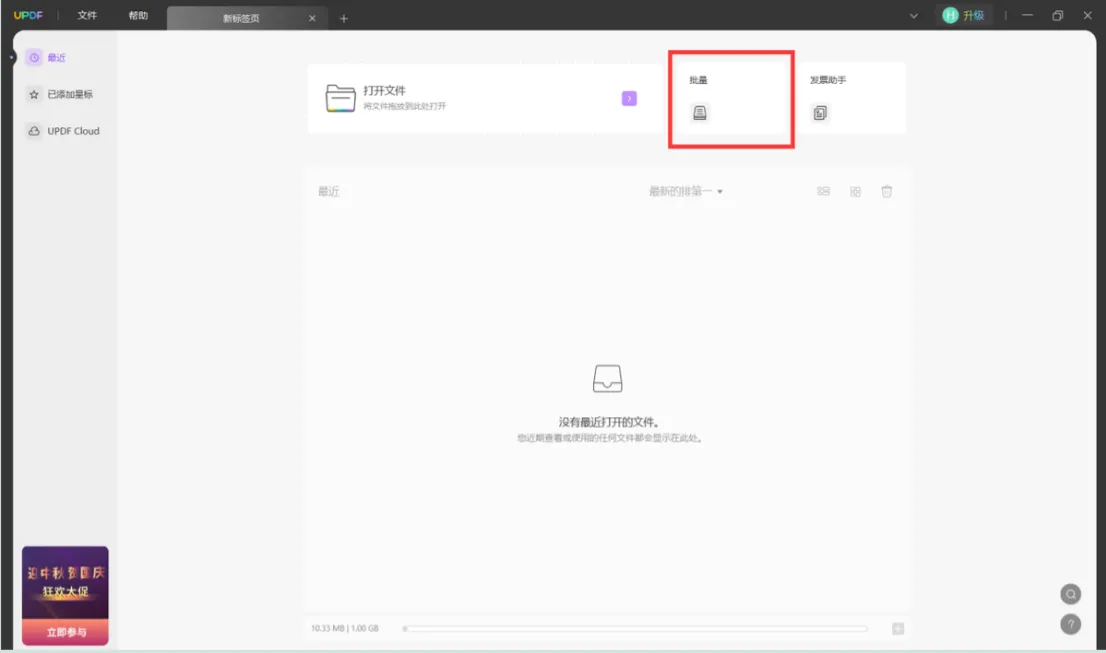
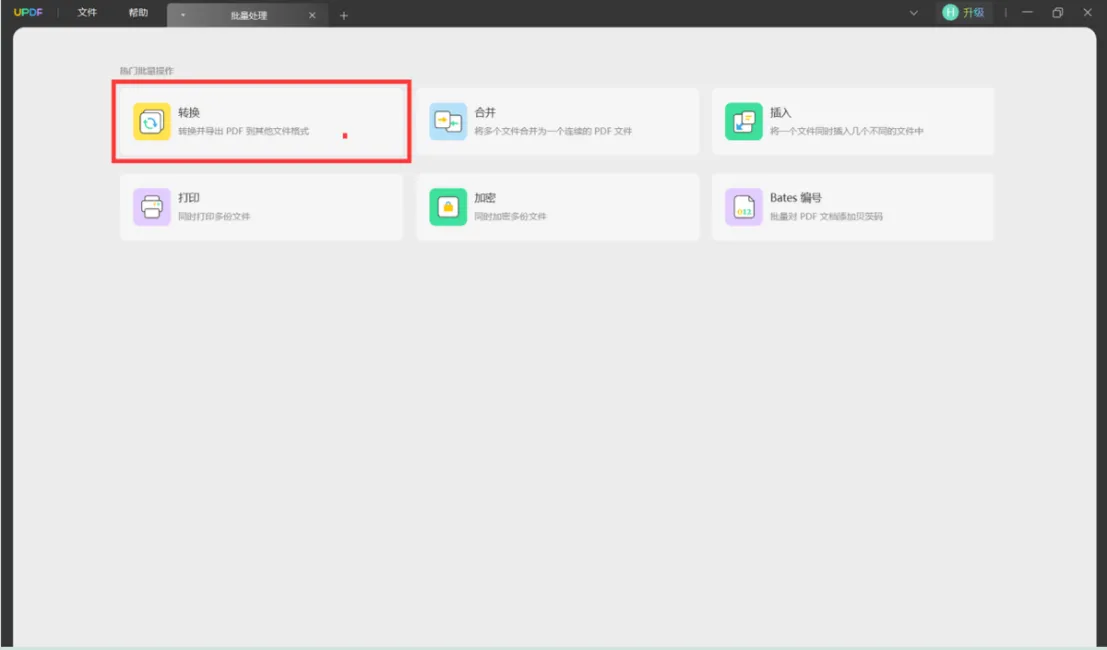
②将需要转换格式的 PDF 文档添加进 UPDF,在右侧面板中设置好参数,点击“应用”,即可完成。
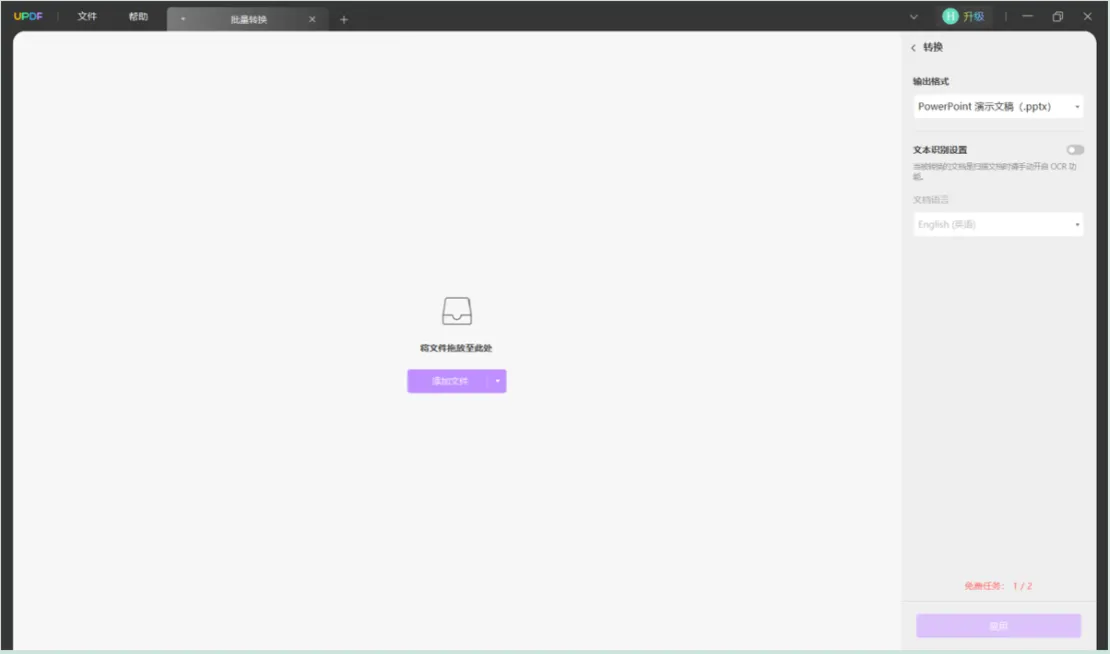
PDF 转 PPT方法二:Smallpdf 在线工具
推荐理由:快捷方便,无需下载软件
这是一个简约的 PDF 在线工具,可以协助我们完成 PDF 转 PPT 的工作任务。虽然快捷方便,但只能在联网状态下使用。另外需要注意一点,它只能处理体积15MB 以内的文档。
使用步骤如下:
①打开浏览器,跳转链接 smallpdf.com,从“工具”中选择“PDF 转 PPT”;
②选择需要转换的 PDF 文档,完成后续操作,即可实现转换。
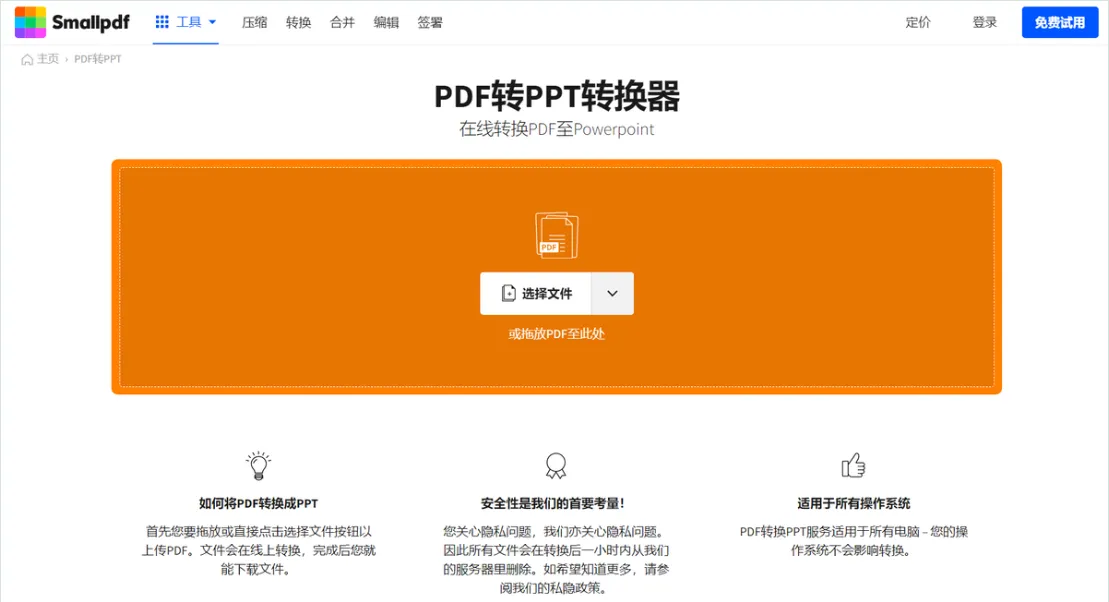
PDF 转 PPT方法三:Photoshop
推荐理由:图片处理,安全性强
在大家的印象里,Photoshop 是一款图片处理软件。其实,它也可以用来处理 PDF。用PS处理 PDF转 PPT 的过程相对来说比较繁琐,但能在过程中顺便处理图片。转换后的文档内容是图片,无法编辑,所以在转换之前要先进行校对。
步骤如下:
①打开 Photoshop,使用“文件”中的“打开”功能,导入 PDF 文档;
②从 PS 中将图片导出,放入新建的 PPT 文档中。
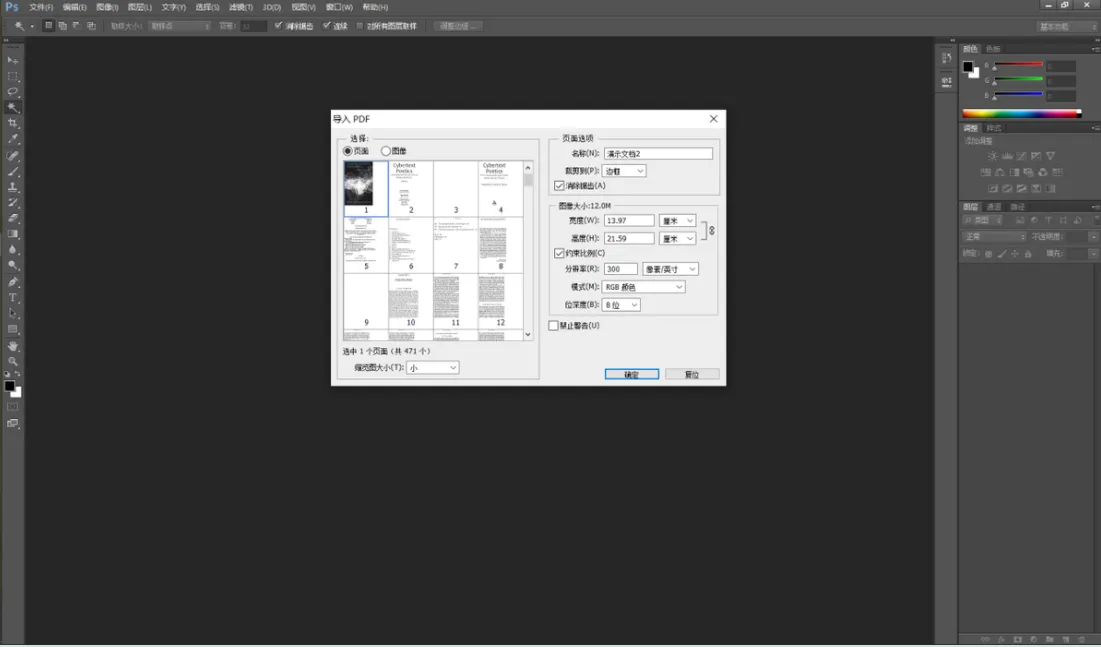
结论
以上三个 PDF 转 PPT 的方法各有所长,UPDF 功能全面,Smallpdf 方便快捷,Photoshop偏重图片处理,可以根据自己的需求进行选择。如果经常要处理 PDF 转 PPT 的工作需求,建议选择 UPDF,单个文档转换、批量文档转换都不成问题,快速提升工作效率,一起为不加班奋斗!
 UPDF
UPDF AI 网页版
AI 网页版 Windows 版
Windows 版 Mac 版
Mac 版 iOS 版
iOS 版 安卓版
安卓版

 AI 单文件总结
AI 单文件总结 AI 多文件总结
AI 多文件总结 生成思维导图
生成思维导图 深度研究
深度研究 论文搜索
论文搜索 AI 翻译
AI 翻译  AI 解释
AI 解释 AI 问答
AI 问答 编辑 PDF
编辑 PDF 注释 PDF
注释 PDF 阅读 PDF
阅读 PDF PDF 表单编辑
PDF 表单编辑 PDF 去水印
PDF 去水印 PDF 添加水印
PDF 添加水印 OCR 图文识别
OCR 图文识别 合并 PDF
合并 PDF 拆分 PDF
拆分 PDF 压缩 PDF
压缩 PDF 分割 PDF
分割 PDF 插入 PDF
插入 PDF 提取 PDF
提取 PDF 替换 PDF
替换 PDF PDF 加密
PDF 加密 PDF 密文
PDF 密文 PDF 签名
PDF 签名 PDF 文档对比
PDF 文档对比 PDF 打印
PDF 打印 批量处理
批量处理 发票助手
发票助手 PDF 共享
PDF 共享 云端同步
云端同步 PDF 转 Word
PDF 转 Word PDF 转 PPT
PDF 转 PPT PDF 转 Excel
PDF 转 Excel PDF 转 图片
PDF 转 图片 PDF 转 TXT
PDF 转 TXT PDF 转 XML
PDF 转 XML PDF 转 CSV
PDF 转 CSV PDF 转 RTF
PDF 转 RTF PDF 转 HTML
PDF 转 HTML PDF 转 PDF/A
PDF 转 PDF/A PDF 转 OFD
PDF 转 OFD CAJ 转 PDF
CAJ 转 PDF Word 转 PDF
Word 转 PDF PPT 转 PDF
PPT 转 PDF Excel 转 PDF
Excel 转 PDF 图片 转 PDF
图片 转 PDF Visio 转 PDF
Visio 转 PDF OFD 转 PDF
OFD 转 PDF 创建 PDF
创建 PDF PDF 转 Word
PDF 转 Word PDF 转 Excel
PDF 转 Excel PDF 转 PPT
PDF 转 PPT 企业解决方案
企业解决方案 企业版定价
企业版定价 企业版 AI
企业版 AI 企业指南
企业指南 渠道合作
渠道合作 信创版
信创版 金融
金融 制造
制造 医疗
医疗 教育
教育 保险
保险 法律
法律 政务
政务



 常见问题
常见问题 新闻中心
新闻中心 文章资讯
文章资讯 产品动态
产品动态 更新日志
更新日志














